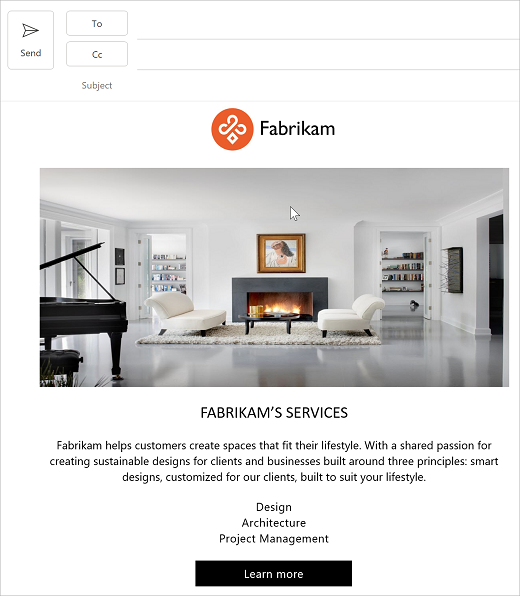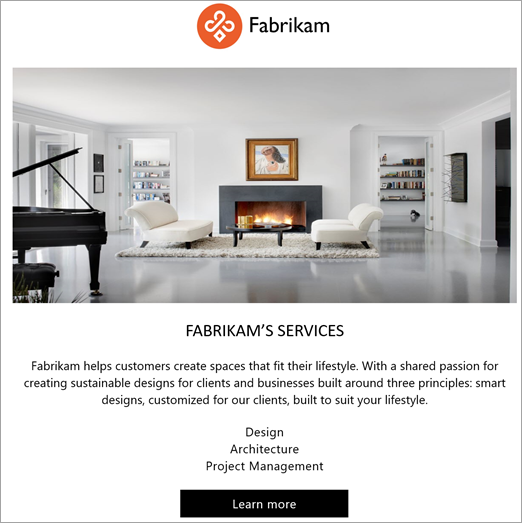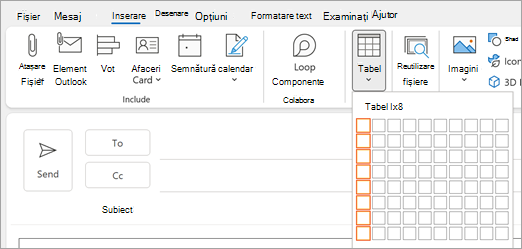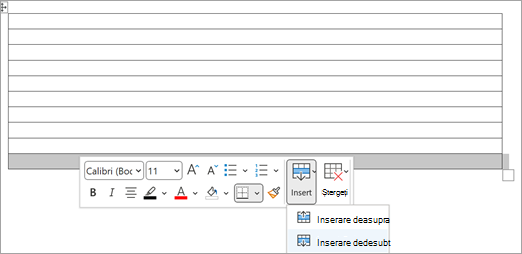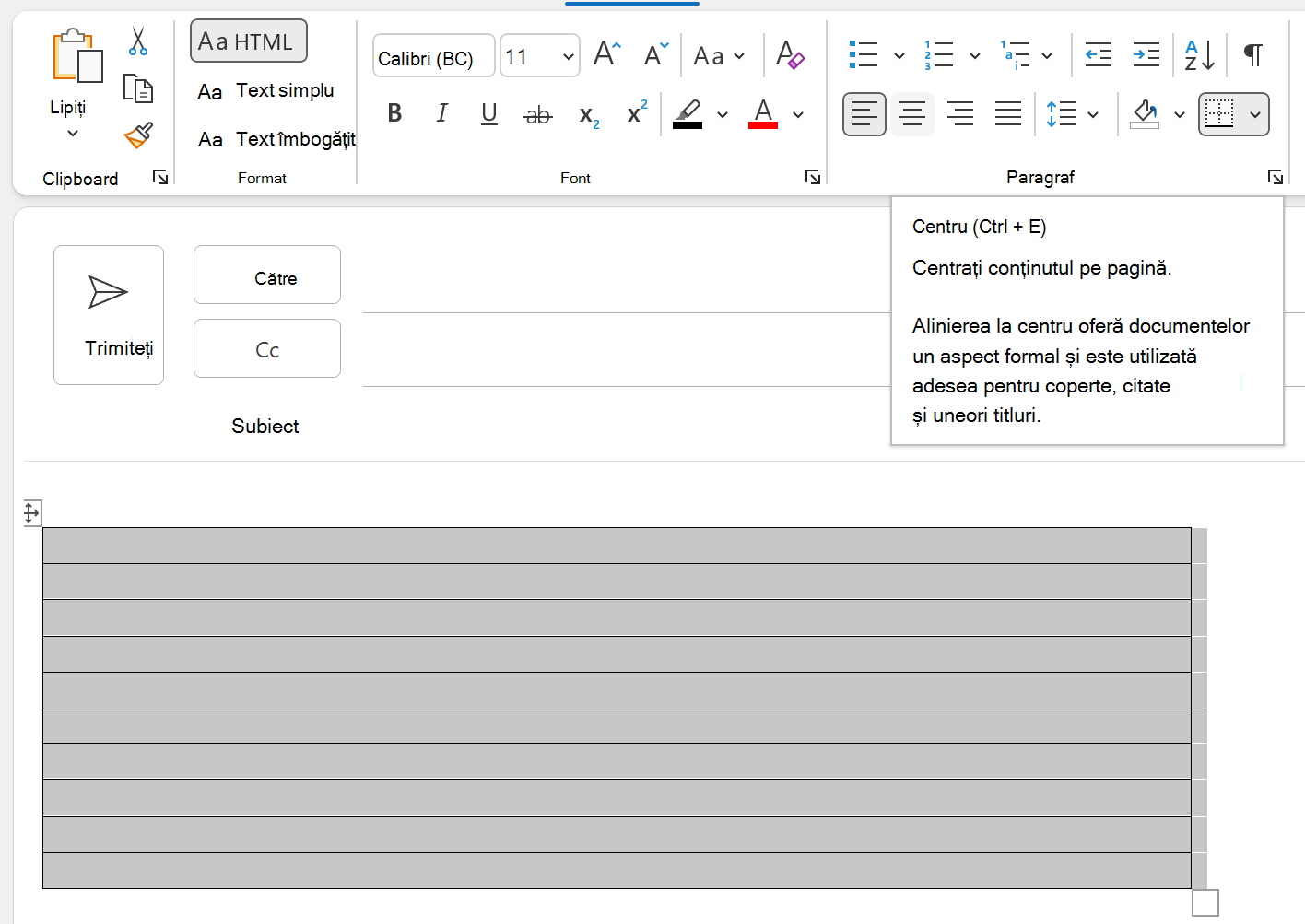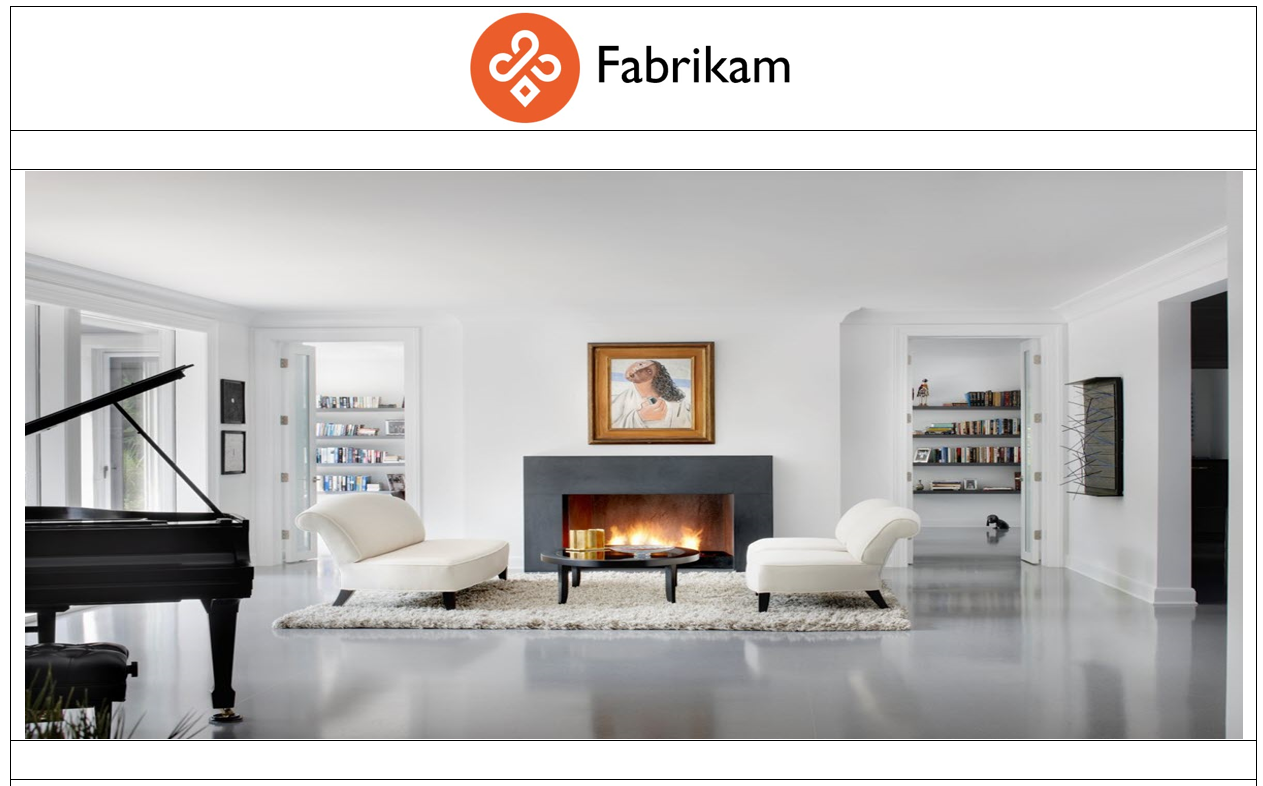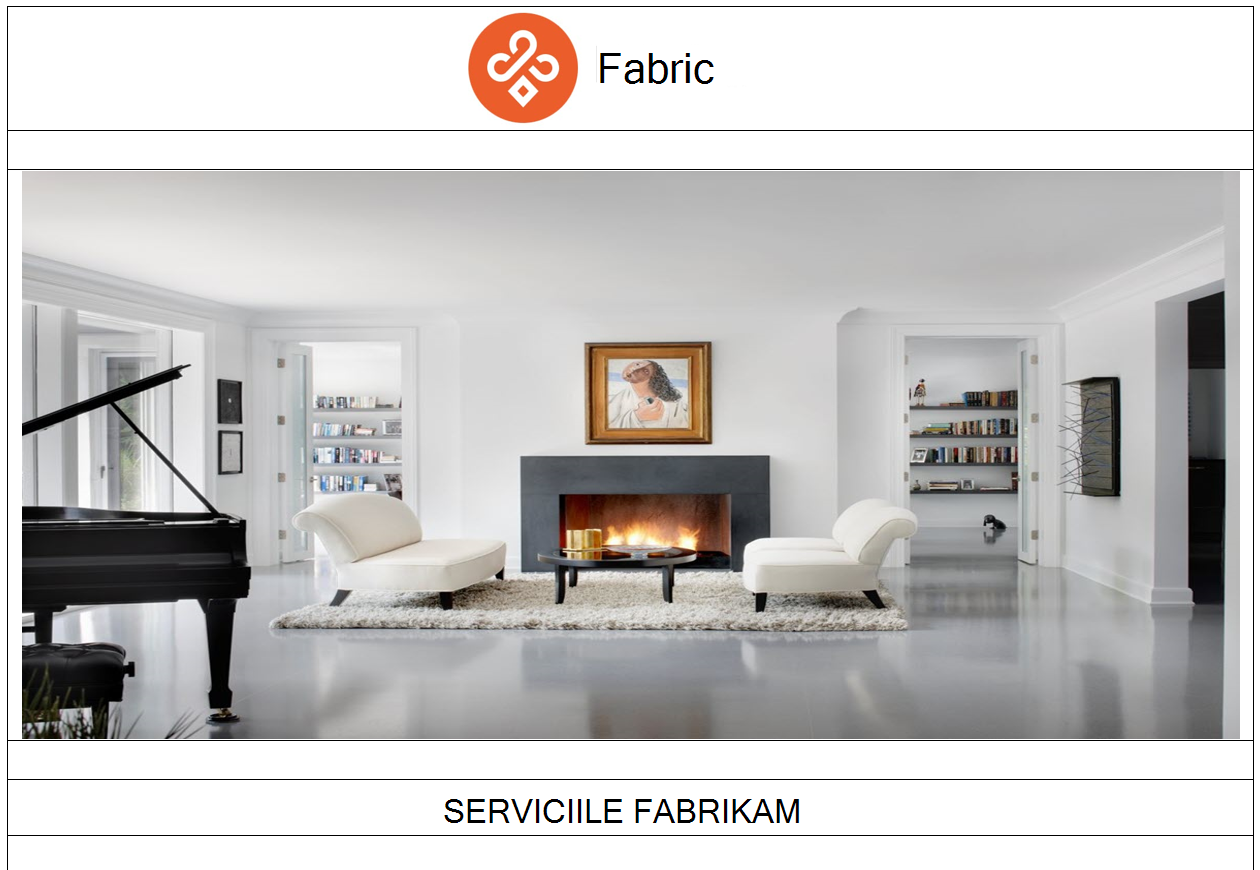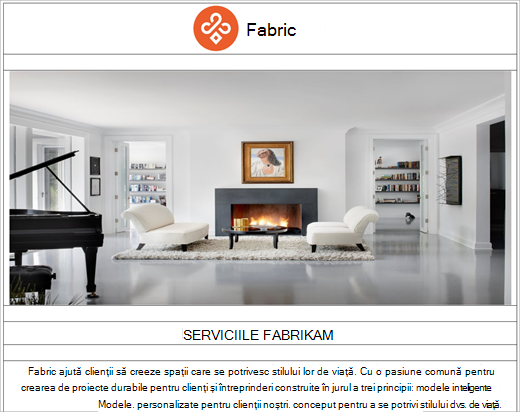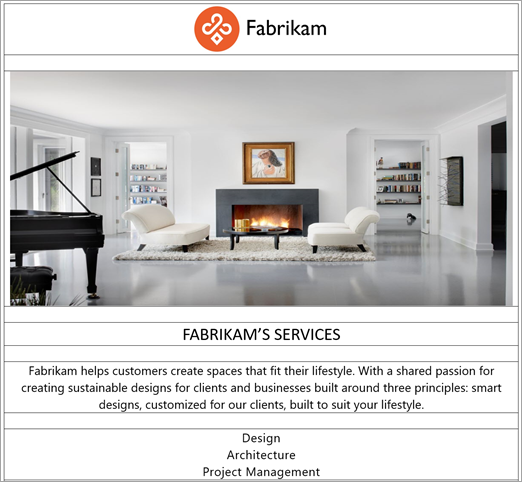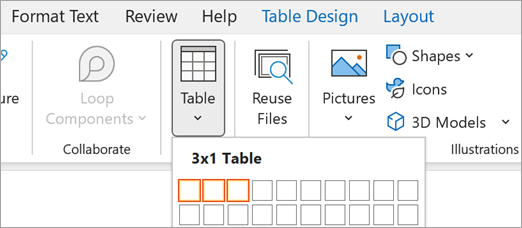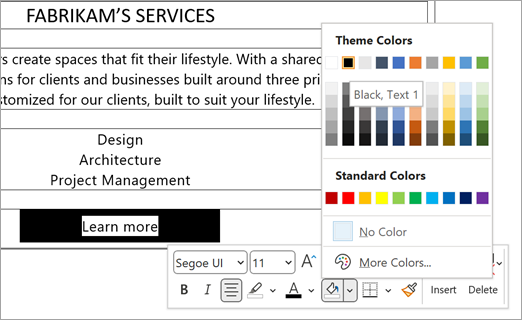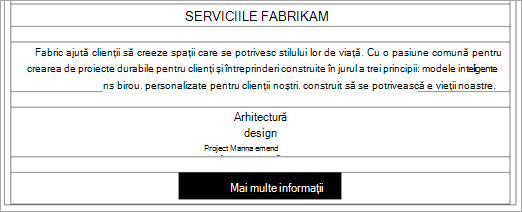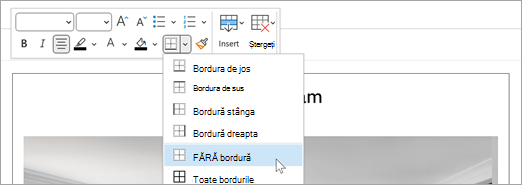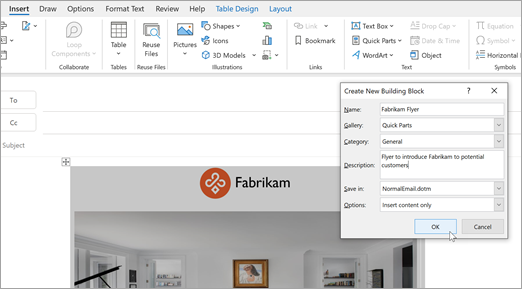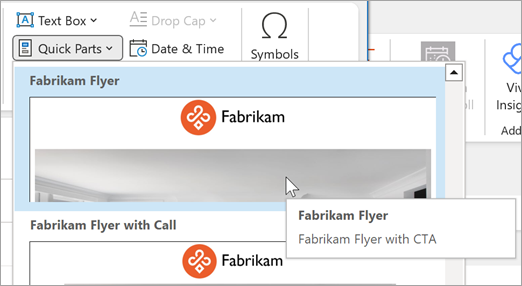Pentru comunicarea prin e-mail utilizată frecvent cu clienții, puteți să economisiți timp și să consolidați marca creând șabloane de e-mail cu aspect profesionist.
Ce voi învăța?
-
Cum să adăugați sigla, culorile și fonturile unice pentru a crea șabloane profesioniste de e-mail pentru firma dvs.
-
Cum să partajați șablonul cu colegii.
De ce am nevoie?
-
10 minute
-
Outlook pentru desktop Windows
Contactarea clienților cu comunicare prin e-mail de marcă este o parte importantă a afacerii dvs. Dacă urmăriți cheltuielile și nu aveți timp sau bani pentru software-ul campaniei de e-mail, puteți crea șabloane Outlook pentru mesajele de e-mail utilizate frecvent. În acest exemplu, vom crea un fluturaș de e-mail pentru introducerea unei firme și a serviciilor sale. După ce am terminat, fluturașul finalizat va arăta ca în exemplul următor
Notă: Pentru a trimite în masă prin e-mail un șablon ca parte a unei campanii de marketing, vă recomandăm să utilizați un serviciu terț de marketing prin e-mail. Dacă trimiteți prin e-mail în masă un buletin informativ din domeniul dvs. și suficient de multe persoane îl raportează ca spam, domeniul dvs. ar putea ajunge pe liste de spam sau de blocare, ceea ce ar putea îngreuna e-mailurile de rutină viitoare.
Crearea unui tabel
Puteți utiliza capacitățile de proiectare din Outlook pentru a vă construi șablonul de e-mail direct din Outlook. Atunci când proiectați un șablon în Outlook, una dintre cele mai importante capacități de proiectare este Tabele. Cu tabelele, puteți să organizați conținutul din mesajul de e-mail și să construiți șablonul astfel încât să arate bine pe desktop sau pe dispozitive mobile.
-
În Outlook, selectați E-mail nou.
-
Plasați cursorul în corpul mesajului unde doriți să inserați tabelul, apoi selectați Inserare > Tabel > Inserare tabel. Selectați numărul de coloane și rânduri dorit. De exemplu, veți dori 11 rânduri, dar puteți selecta doar 8 din opțiunea Tabel, deci selectați opt rânduri.
-
Pentru acest exemplu, vom avea nevoie de unsprezece rânduri cu o coloană, așa cum se arată în ilustrația următoare. Plasați cursorul în rândul de jos, faceți clic dreapta, apoi adăugați 3 rânduri până când aveți 11 rânduri.
Centrați tabelul
Este o idee bună să centrați tabelul în mesajul de e-mail. Acest lucru vă va ajuta conținutul să se redea frumos pe un dispozitiv mobil sau clienți de e-mail de dimensiuni diferite.
-
Selectați tabelul, selectați Formatare text, apoi selectați butonul Centru .
Adăugarea unei sigle
-
Inserați cursorul în rândul de sus, apoi selectați Inserare, apoi Inserare imagini.
-
Selectați o imagine siglă pe care doriți să o adăugați în rândul de sus. În acest exemplu, introducem sigla Fabrikam dintr-o locație OneDrive.
Adăugarea unei imagini
Atunci când adăugați imagini, se recomandă să vă asigurați că imaginea arată bine, dar nu este atât de mare, încât să dureze câteva secunde până când se încarcă.
-
Inserați cursorul în rândul de sus, selectați Inserare , apoi Inserare imagini.
-
Selectați o imagine pe care doriți să o adăugați la al treilea rând. În acest exemplu, vom insera o imagine .png cu următoarele dimensiuni: 1180 lățime x 780 înălțime.
Adăugarea textului de antet
-
Acum să omitem o linie și să adăugăm titlul și textul descrierii și să-l centrați. În acest exemplu, vom adăuga SERVICII DE PROIECTARE FABRIKAM ca text. Selectați textul, faceți clic dreapta, centrați textul cu butonul Centru, apoi selectați Segeo fontul UI și dimensiunea de font 14, așa cum se arată în exemplul următor.
Adăugarea textului descrierii
-
Omiteți un rând, apoi adăugați text de descriere pentru firma dvs. Vom utiliza Segoe UI ca font și 11 ca dimensiune de font. Centrați textul. Urmați instrucțiunile din pasul anterior pentru a centrați textul și selectați fontul și dimensiunea fontului. Șablonul dvs. ar trebui acum să arate asemănător cu exemplul.
Adăugarea listei de servicii
-
Plasați cursorul în rând, apoi adăugați textul, centrați-l, apoi apăsați ENTER.
-
Repetați pentru a adăuga mai multe linii de text în listă. După ce ați terminat, șablonul poate arăta astfel.
Add a Call to Action button
Este important să aveți un apel la acțiune. În acest exemplu, vom crea un buton Apel la acțiune care se leagă înapoi la site-ul web Fabrikam. Vom construi butonul Apelare la acțiune cu celulele de tabel, astfel încât butonul să arate bine atât pe dispozitivele mobile, cât și pe cele desktop. Mai întâi, adăugați un tabel cu trei coloane în rândul de jos al tabelului.
-
Plasați cursorul în rândul de jos al tabelului, selectați Inserare > Tabel, apoi selectați un rând cu două coloane, așa cum se arată în exemplul următor:
-
În celula din mijloc a tabelului, tastați Aflați mai multe.
-
Selectați textul, faceți clic dreapta, apoi faceți clic pe butonul Centru .
-
Faceți clic dreapta în interiorul celulei din mijloc, selectați Umbrire, apoi selectați Negru.
-
Selectați textul Aflați mai multe, faceți clic dreapta, selectați butonul Evidențiere text , apoi selectați Negru
-
Selectați textul Aflați mai multe, faceți clic dreapta, selectați butonul Culoare font , apoi selectați Alb.
Adăugarea unui link la butonul Apelare la acțiune
-
Selectați textul Aflați mai multe, faceți clic dreapta, selectați Link, apoi adăugați linkul la destinația în care doriți să meargă utilizatorul.
-
Selectați OK.
-
Dacă textul linkului devine albastru și subliniat, puteți să faceți clic dreapta, apoi să utilizați Bara rapidă pentru a seta textul înapoi la alb și a elimina sublinierea. Așa cum se arată în exemplul următor, butonul Apelați la acțiune arată acum ca în exemplul următor.
Dezactivarea bordurilor de tabel
-
În colțul din stânga sus al tabelului, faceți clic pe ghidajul de tabel, faceți clic pe butonul Borduri , apoi selectați Fără bordură.
Puteți salva șablonul ca fișier șablon .oft, dar este mai ușor să salvați, să regăsiți și să partajați cu alte persoane ca Parte rapidă.
-
Selectați toate elementele tabelului pe care tocmai l-ați construit.
-
Selectați Inserare părți rapide > > Salvare selecție în galeria Părți rapide.
-
Furnizați un nume și o descriere pentru Partea rapidă, apoi selectați OK.
Ori de câte ori trebuie să utilizați șablonul, puteți pur și simplu să îl inserați într-un mesaj de e-mail, să adresați e-mailul unui client potențial sau unui grup de persoane de contact de clienți, apoi să faceți clic pe Trimitere.
-
În Outlook, selectați E-mail nou.
-
Plasați cursorul acolo unde doriți să plasați șablonul, apoi selectați Inserare > Părți rapide, apoi selectați partea rapidă pe care doriți să o inserați.
Atunci când toată lumea din firma dvs. utilizează același șablon de marcă, comunicarea mărcii dvs. este mult mai ușoară și mai unitară. În pașii anteriori, vă recomandăm să salvați șablonul în galeria Părți rapide, pentru o stocare și o regăsire ușoare. Atunci când doriți să partajați șablonul cu colegii, vă recomandăm să trimiteți șablonul prin e-mail și să instruiți destinatarii să copieze conținutul șablonului în galeria părți rapide.
-
În Outlook, selectați E-mail nou.
-
Urmați instrucțiunile din Pasul 3 pentru a adăuga șablonul la un mesaj de e-mail din galeria Părți rapide.
-
Copiați informațiile de la Pasul 2 în mesajul de e-mail pentru a instrui colegii să salveze șablonul în galeria părți rapide.